La boîte de dialogue Définition du diagramme sert à définir les diagrammes de grandeurs calculés lors de l’analyse temporelle. Pour l'ouvrir, cliquez sur le bouton Ajouter ou Modifier dans la boîte de dialogue Analyse temporelle.
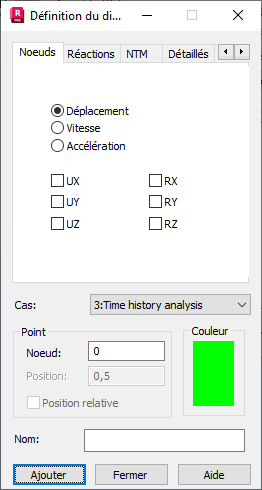
Un diagramme est créé pour la quantité unique sélectionnée résultante. La quantité doit être sélectionnée dans l’un des onglets disponibles dans la boîte de dialogue (Remarque : le nombre d’onglets disponibles dépend du type d’analyse de structure, par exemple, portique, plaque). De plus, vous devez désigner l’élément (barre) ou le nœud pour lequel le diagramme sera présenté. Dans le cas des grandeurs pour les barres, le champ Position est accessible ; ce champ définit la coordonnée relative sur la barre pour laquelle les résultats sont enregistrés. Dans le cas des éléments surfaciques, les valeurs des forces et des contraintes sont lues sur les centres des éléments.
La liste Cas contient la liste des cas d’analyse temporelle définie. Le diagramme de la fonction est créé pour un cas donné.
Le nom du diagramme est généré automatiquement ;
Ci-dessous, les éléments composants du nom sont présentés : (numéro_cas)_(nom_variable)_(nom_option)_(numéro_élément_ou_noeud)/(position_sur barre).
Vous pouvez modifier le nom d’un diagramme. il n’est pas possible de définir le diagramme de la fonction si aucune valeur n’est sélectionnée dans la boîte de dialogue ci-dessus ou bien si le diagramme n’a pas de nom.
La boîte de dialogue dans l’image précédente concerne les structures à barres. Pour les structures à coques, elle dispose de plusieurs onglets (tels que Détaillé, Complexes, etc.).
Comme exemple, nous présenterons la création du diagramme pour les nœuds de la structure dans l’onglet montré sur la figure ci-dessus. En fonction de l’option sélectionnée (déplacement, vitesse, accélération), la boîte de dialogue présente différentes grandeurs :
- Pour les déplacements : déplacements et rotations UX, UY UZ, RX RY et RZ,
- Pour la vitesse : vitesses de déplacements VX, VY, VZ, et les rotations RX, RY, RZ,
- Pour les accélérations : les accélérations de déplacements AX, AY, AZ, et les rotations RX, RY, RZ.
Pour créer le diagramme, p. ex. pour le déplacement UZ :
- Sélectionnez l’option Déplacements.
- Sélectionnez l’option UZ.
- Sélectionnez le cas d’analyse temporelle.
- Sélectionnez le nœud pour lequel le diagramme sera créé.
- Sélectionnez la couleur du diagramme (cliquez sur une couleur présentée dans le champ Couleur).
- Sélectionnez le nom du diagramme ou acceptez le nom généré automatiquement par le logiciel.
La définition des diagrammes de fonctions pour les autres valeurs dans cet onglet ou dans les autres onglets est effectuée de la même façon que dans le cas décrit ci-dessus. Dans l’onglet Réactions, vous pouvez sélectionner les valeurs de réactions dans le nœud d’appui choisi.